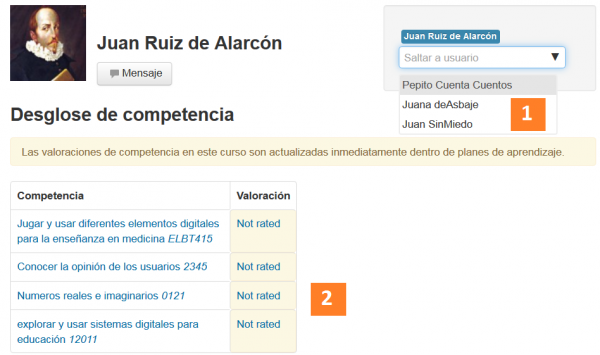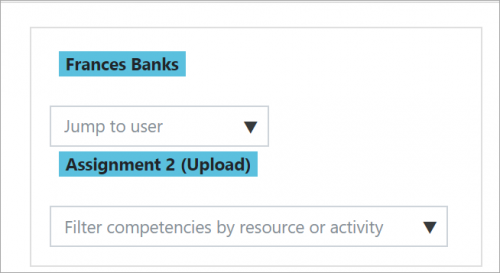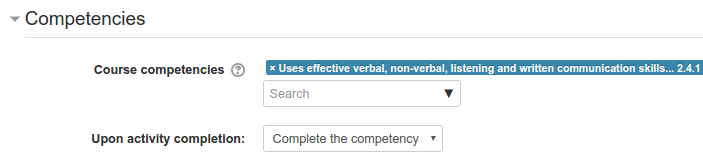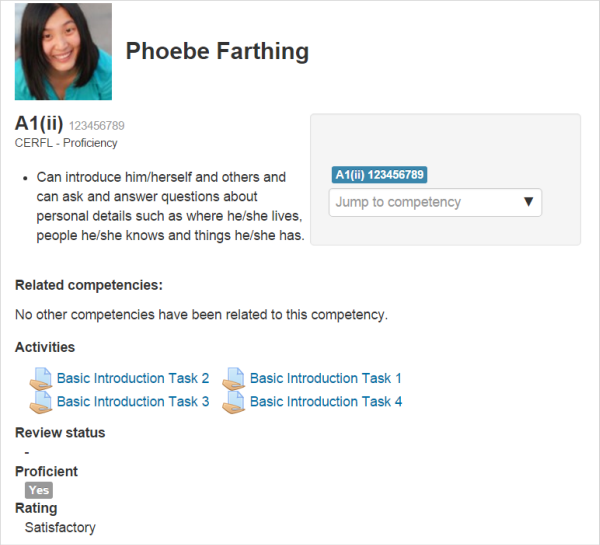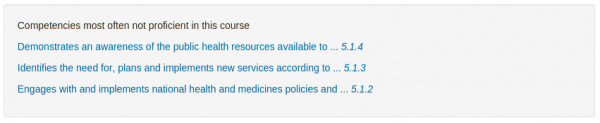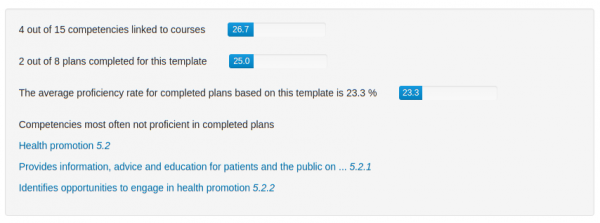Diferencia entre revisiones de «Competencias»
m (tidy up) |
(Copied from English) |
||
| (No se muestran 52 ediciones intermedias de 3 usuarios) | |||
| Línea 1: | Línea 1: | ||
{{ | {{Monitoreo del progreso}} | ||
== ¿Qué son las competencias?== | |||
{{MediaPlayer | url =https://youtu.be/n4RnFW0qJBE| desc = Introducción a competencias}} | |||
Competencias describe el nivel de comprensión de una pericia/maestría/habilidad de un estudiante en ciertas habilidades relacionadas con cierto asunto. La Educación Basada en Competencias ('' Competency-based education = CBE ''), también conocida como Aprendizaje basado en competencia o Aprendizaje basado en habilidades, se refiere a sistemas de evaluación y calificación en donde los estudiantes demuestran estas competencias. A partir de Moodle 3.1 es posible crear y aplicar [[Estructuras_de_competencia]] para evaluar a los estudiantes con respecto a competencias en Moodle. | |||
Los siguientes videos se refieren a una versión viejita de Moodle, pero podrían ser útiles a los interesados en el tema: | |||
== | *Video: [https://www.youtube.com/watch?v=6zzVgFcQToU| CBE for admins] | ||
*Video: [https://www.youtube.com/watch?v=mxBaPnP0j1g| CBE for teachers] | |||
*Video: [https://www.youtube.com/watch?v=QF7Bb3mN9tA| CBE for students] | |||
==¿Cómo se configuran?== | |||
*Las competencias pueden ser habilitadas por un administrador en '' Administración del sitio > Competencias''. | |||
*Los administradores pueden entonces configurar estructuras de competencia y añadirles competencias a ellos. Vea [[Estructuras de competencia]] para más información. | |||
*Los administradores pueden entonces crear plantillas de planes de aprendizaje, añadirles competencias y asignar planes de aprendizaje a estudiantes individuales seleccionados o a [[Cohortes]] completas. Vea [[Planes de aprendizaje]] para más información. | |||
*Los profesores pueden añadirles competencias a los cursos y a las actividades de los cursos. Los profesores pueden ver un reporte desglosado de competencias desde el [[Bloque de administración]] y pueden valorar competencias. | |||
*Los [[Mánager|mánagers/gestores]] y aquellos con las capacidades relevantes pueden revisar los planes de aprendizaje de los estudiantes y pueden ver cualquier evidencia de aprendizaje previo enviada. | |||
*Los estudiantes pueden ver sus propios planes de aprendizaje, subir evidencia de aprendizaje previo y solicitar revisiones. | |||
*Para aquellos usuarios con las capacidades relevantes, está disponible un nuevo [[Bloque de planes de aprendizaje]] para añadirse al [[Tablero]] (por ejemplo). | |||
== Competencias del curso == | |||
* Un profesor de curso puede enlistar cuáles competencias estará enseñando en sus cursos desde la Navegación del curso > Más (en el tema Boost). Aquí, el profesor puede añadirse o quitar competencias del curso y revisar cuáles competencias han sido enlazadas a cuáles [[Actividades|actividades]]. El clic sobre del nombre de la competencia llevará a una página para calificar al respecto. | |||
*Un estudiante también puede ver (pero no cambiar) las competencias enlazadas a un curso desde la Navegación del curso. También verá sus evaluaciones actuales para cada competencia. | |||
El | {{Nuevas características de Moodle 3.7}} | ||
El estudiante puede filtrar competencias por actividad para ver con facilidad, por ejemplo, cuales competencias están conectadas con una [[Tarea|tarea]] particular: | |||
===Valorando manualmente competencias del curso=== | |||
Un profesor de curso puede evaluar a los estudiantes en relación a cada una de las competencias del curso desde '' Navegación del curso > Reportes > Desglose de competencia .'' Seleccione a un estudiante del menú ''(1)'' y después haga clic en la competencia deseada ''(2)'': | |||
[[File:ES_compbreakdownreport2.png|thumb|600px|center]] | |||
La página para ese estudiante se mostrará y Usted puede entonces cambiar sus evaluaciones desde el menú desplegable ''(3)'': | |||
[[File:cbrating.png|thumb|centre|600px]] | |||
{{Nuevas características de Moodle 3.7}} | |||
[[ | Las competencias pueden ser filtradas por actividad en un curso, de forma tal que, por ejemplo, un profesor puede ver con facilidad cuales competencias están conectadas con una [[Tarea|tarea]] en particular: | ||
[[File:37C.png|thumb|500px|center]] | |||
Para más información, vea [[Competencias FAQ]]. | |||
== Competencias de actividad == | |||
Las competencias pueden ser ligadas a [[Actividades]]. Esto significa que Usted puede asegurarse de que tiene [[Actividades]] o [[Recursos]] para cada competencia en el curso, al ver la página de competencias del curso y encontrar competencias no-mapeadas. | |||
Es posible mapear a más de una competencia para una actividad, al seleccionar más de una vez desde el menú desplegable al configurar la actividad. | |||
Es posible usar [[Finalización de actividad]] para completar automáticamente - o añadir evidencia a competencias del curso. | |||
Para añadirle una competencia a una actividad | |||
# Edite la configuración para la actividad | |||
# En la sección de competencias, seleccione a una o más competencias de la lista de las competencias del curso | |||
# Si así lo deseara, configure qué hacer cuando se finalice la actividad - anexar evidencia, enviar para revisión o completar la competencia | |||
[[File:activity competencies.png|frame|center|Añadiendo competencias a una actividad]] | |||
| | |||
| | |||
La actividad entonces se mostrará debajo de la competencia en la página de las competencias del curso | |||
[[File:course competencies.png|frame|center|Competencia del curso con actividad enlazada]] | |||
====Ejemplo de Finalización de actividad con Competencias de actividad==== | |||
Un estudiante debe demostrar una habilidad cuatro veces antes de obtener una competencia: | |||
* Cree cuatro actividades (por ejemplo, cuatro Tareas) con la [[Finalización de actividad]] configurada a recibir una calificación. | |||
* Configure una calificación aprobatoria desde la pantalla de configuraciones de la tarea. | |||
* Para las tareas 2, 3 y 4, ponga [[Restringir acceso]] hasta que se hayan completado las tareas previas. | |||
* En las configuraciones para la tarea final, expanda 'Competencias del curso', seleccione la competencia requerida y configure 'Al completarse la actividad:' a 'Completar la competencia'. | |||
* El estudiante envía su trabajo como normalmente lo hace. El profesor califica los trabajos normalmente. Si las cuatro tareas tuvieron calificación aprobatoria, la competencia es lograda automáticamente. | |||
[[File:studentviewcomp.png|frame|center|Vista del estudiante de competencia lograda.]] | |||
==Respaldo y restauración de competencias== | |||
Los cursos con competencias pueden respaldarse para que incluyan a las competencias. ''Sin embargo, las competencias solamente serán restauradas en el nuevo sitio si dichas competencias ya existían con los mismos números ID en el nuevo sitio.'' | |||
== Estadísticas == | |||
Las estadísticas están construidas dentro de varias páginas. | |||
Estudiante - ver competencias en un curso: | |||
[[File:course-student.png|thumb|600px|center|Progreso de competencias del curso para un estudiante]] | |||
Estudiante - ver su propio plan de aprendizaje: | |||
[[File:plan-student.png|thumb|600px|center|Progreso de planes de aprendizaje para un estudiante]] | |||
Profesor - ver competencias en un curso: | |||
[[File:course-teacher.png|thumb|600px|center|Estadísticas de competencia del curso para un profesor]] | |||
[[Mánager|Mánager/gestor]] - ver progreso para todos los planes en una plantilla: | |||
[[File:template-manager.png|thumb|600px|center|Estadísticas de Plantilla de Plan de Aprendizaje para un mánager/gestor]] | |||
==Vea también== | ==Vea también== | ||
* [[Estructuras de competencias]] | |||
*[ | * [[Revisor de competencia|Rol de revisor de competencia]] - para habilitar que los profesoren revisen competencias de estudiantes en sus clases | ||
*[[ | * El plugin adicional [https://moodle.org/plugins/report_lpmonitoring Monitoring of Learning Plans] en la base de datos de plugins de Moodle. El objetivo principal de este plugin es facilitar el trabajo de los mánagers/gestores de planes de aprendizaje. | ||
*[ | * [https://moodle.org/mod/forum/view.php?f=1229 Competencies] Moodle Forum | ||
* | |||
* [[Competencias FAQ]] | |||
* [https://www.youtube.com/watch?v=G9OKqIezmyw Video: Gestionar las competencias en moodle y aplicarlas a un curso] | |||
[[ | [[Categoría:Competencias]] | ||
[[ | [[en:Competencies]] | ||
Revisión actual - 17:44 16 jul 2024
¿Qué son las competencias?
Competencias describe el nivel de comprensión de una pericia/maestría/habilidad de un estudiante en ciertas habilidades relacionadas con cierto asunto. La Educación Basada en Competencias ( Competency-based education = CBE ), también conocida como Aprendizaje basado en competencia o Aprendizaje basado en habilidades, se refiere a sistemas de evaluación y calificación en donde los estudiantes demuestran estas competencias. A partir de Moodle 3.1 es posible crear y aplicar Estructuras_de_competencia para evaluar a los estudiantes con respecto a competencias en Moodle.
Los siguientes videos se refieren a una versión viejita de Moodle, pero podrían ser útiles a los interesados en el tema:
- Video: CBE for admins
- Video: CBE for teachers
- Video: CBE for students
¿Cómo se configuran?
- Las competencias pueden ser habilitadas por un administrador en Administración del sitio > Competencias.
- Los administradores pueden entonces configurar estructuras de competencia y añadirles competencias a ellos. Vea Estructuras de competencia para más información.
- Los administradores pueden entonces crear plantillas de planes de aprendizaje, añadirles competencias y asignar planes de aprendizaje a estudiantes individuales seleccionados o a Cohortes completas. Vea Planes de aprendizaje para más información.
- Los profesores pueden añadirles competencias a los cursos y a las actividades de los cursos. Los profesores pueden ver un reporte desglosado de competencias desde el Bloque de administración y pueden valorar competencias.
- Los mánagers/gestores y aquellos con las capacidades relevantes pueden revisar los planes de aprendizaje de los estudiantes y pueden ver cualquier evidencia de aprendizaje previo enviada.
- Los estudiantes pueden ver sus propios planes de aprendizaje, subir evidencia de aprendizaje previo y solicitar revisiones.
- Para aquellos usuarios con las capacidades relevantes, está disponible un nuevo Bloque de planes de aprendizaje para añadirse al Tablero (por ejemplo).
Competencias del curso
- Un profesor de curso puede enlistar cuáles competencias estará enseñando en sus cursos desde la Navegación del curso > Más (en el tema Boost). Aquí, el profesor puede añadirse o quitar competencias del curso y revisar cuáles competencias han sido enlazadas a cuáles actividades. El clic sobre del nombre de la competencia llevará a una página para calificar al respecto.
- Un estudiante también puede ver (pero no cambiar) las competencias enlazadas a un curso desde la Navegación del curso. También verá sus evaluaciones actuales para cada competencia.
¡Nueva característica
en Moodle 3.7!
El estudiante puede filtrar competencias por actividad para ver con facilidad, por ejemplo, cuales competencias están conectadas con una tarea particular:
Valorando manualmente competencias del curso
Un profesor de curso puede evaluar a los estudiantes en relación a cada una de las competencias del curso desde Navegación del curso > Reportes > Desglose de competencia . Seleccione a un estudiante del menú (1) y después haga clic en la competencia deseada (2):
La página para ese estudiante se mostrará y Usted puede entonces cambiar sus evaluaciones desde el menú desplegable (3):
¡Nueva característica
en Moodle 3.7!
Las competencias pueden ser filtradas por actividad en un curso, de forma tal que, por ejemplo, un profesor puede ver con facilidad cuales competencias están conectadas con una tarea en particular:
Para más información, vea Competencias FAQ.
Competencias de actividad
Las competencias pueden ser ligadas a Actividades. Esto significa que Usted puede asegurarse de que tiene Actividades o Recursos para cada competencia en el curso, al ver la página de competencias del curso y encontrar competencias no-mapeadas.
Es posible mapear a más de una competencia para una actividad, al seleccionar más de una vez desde el menú desplegable al configurar la actividad.
Es posible usar Finalización de actividad para completar automáticamente - o añadir evidencia a competencias del curso.
Para añadirle una competencia a una actividad
- Edite la configuración para la actividad
- En la sección de competencias, seleccione a una o más competencias de la lista de las competencias del curso
- Si así lo deseara, configure qué hacer cuando se finalice la actividad - anexar evidencia, enviar para revisión o completar la competencia
La actividad entonces se mostrará debajo de la competencia en la página de las competencias del curso
Ejemplo de Finalización de actividad con Competencias de actividad
Un estudiante debe demostrar una habilidad cuatro veces antes de obtener una competencia:
- Cree cuatro actividades (por ejemplo, cuatro Tareas) con la Finalización de actividad configurada a recibir una calificación.
- Configure una calificación aprobatoria desde la pantalla de configuraciones de la tarea.
- Para las tareas 2, 3 y 4, ponga Restringir acceso hasta que se hayan completado las tareas previas.
- En las configuraciones para la tarea final, expanda 'Competencias del curso', seleccione la competencia requerida y configure 'Al completarse la actividad:' a 'Completar la competencia'.
- El estudiante envía su trabajo como normalmente lo hace. El profesor califica los trabajos normalmente. Si las cuatro tareas tuvieron calificación aprobatoria, la competencia es lograda automáticamente.
Respaldo y restauración de competencias
Los cursos con competencias pueden respaldarse para que incluyan a las competencias. Sin embargo, las competencias solamente serán restauradas en el nuevo sitio si dichas competencias ya existían con los mismos números ID en el nuevo sitio.
Estadísticas
Las estadísticas están construidas dentro de varias páginas.
Estudiante - ver competencias en un curso:
Estudiante - ver su propio plan de aprendizaje:
Profesor - ver competencias en un curso:
Mánager/gestor - ver progreso para todos los planes en una plantilla:
Vea también
- Estructuras de competencias
- Rol de revisor de competencia - para habilitar que los profesoren revisen competencias de estudiantes en sus clases
- El plugin adicional Monitoring of Learning Plans en la base de datos de plugins de Moodle. El objetivo principal de este plugin es facilitar el trabajo de los mánagers/gestores de planes de aprendizaje.
- Competencies Moodle Forum